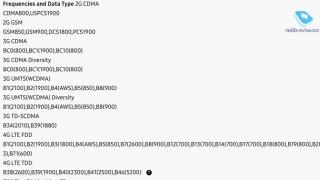FlashTool - 5.1828.01.000 - FlashTool je dizajniran za rad sa kineskim telefonima. Program pruža mogućnost čitanja i pisanja punih na telefone, kao i formatiranja
- Žanr: Firmware
- Aktivacija: besplatna, nije potrebna
- engleski jezik
[*] USB otklanjanje grešaka [*]
Ne zaboravite da omogućite USB otklanjanje grešaka!
###-> Upute za flešovanje putem Flashtool-a Promjena postavki računala -> Općenito -> Posebne opcije pokretanja -> Ponovo pokreni sada.
Prilikom isključivanja kliknite Dijagnostika -> Napredne opcije -> Opcije pokretanja -> Ponovo pokreni.
Nakon što se pojavi meni, u njemu odaberite "Onemogući obaveznu provjeru potpisa vozača.
Onemogućavanje provjere potpisa na win8.1 radi se ovako:
Win + I -> Settings -> Change PC settings -> Update and recovery -> Recovery -> Restart now.
Prilikom isključivanja kliknite Dijagnostika -> Napredne opcije -> Opcije pokretanja -> Ponovo pokreni.
Nakon što se pojavi meni, pritisnite F7 i sačekajte da se računar ponovo pokrene.
Zatim instalirajte drajvere prema uputama.
U trenutku kada povežete telefon sa računarom, vidite da se vaš uređaj pojavljuje u odjeljku "Android Composite ABD Interface" sa žutom ikonicom trokuta, navedete putanju do datoteke drajvera za uređaj, ali upravitelj uređaja kaže da sve je u redu sa drajverima i ne želi da ih ažurira, onda treba da uredite fajl, gde treba da registrujete PID\VID, i tako, prvo morate da saznate ove podatke sa svog računara. Desni klik na uređaj sa žutim trokutom, svojstva, ID uređaja. Biće 2 reda. Ove linije moraju biti duplirane u datoteci drajvera. Zatim ćete morati ponovo odrediti putanju do ovog drajvera.
primjer:
android_winusb.inf - izvršite promjene u ovoj datoteci
%SingleAdbInterface% = USB_Install, USB\VID_0BB4&PID_0C01
%CompositeAdbInterface% = USB_Install, USB\VID_0BB4&PID_0C01&REV_0255
vid\pid se može promijeniti, postavite vlastite vrijednosti
p.s: ovo je SP Flash Tool - za flešovanje kineskih uređaja i ne samo. Ali nemojte brkati sa Flashtool za Sony Xperia.
- MT6573/MT6513/MT6575/MT6515/MT6577/MT6517
- MT6589/MT6572/MT6570/MT6582/MT8135/MT6592/MT6571
- MT8127/MT6595/MT6752/MT2601/MT8173/MT6795/MT6798/MT6799
- MT6735/MT6535M/MT6753/MT8163/MT8590/MT6580/MT6757D/MT8167
- MT6755/MT6797/MT6737T/MT6737M/MT6750/MT6757/MT6757/MT0690

Prethodna verzija 5.1804.00.000 ažurirana je na trenutnu verziju 08/05/2018 - 5.1828.01.000
Prije toga, ova verzija je ažurirana 5.1708.00.000
Verzija 5.1640.00.000 ažurirana na 5.1708.00.000
Datoteka scat 26.27.28.29 za FlashTool.txt je u arhivi
Podrška karakteristika parametara korisnika koji preuzimaju prilagođene binarne podatke u CBR regiji.
Podržava WINBOND OTP funkciju
1) Postoje četiri banke sigurnosnih registara (OTP) u WINBOND flash. Banka0 je rezervisana od strane Winbonda za buduću upotrebu. Koristimo samo bank1~bank3. Veličina jedne banke je 0x100. Korisnik može direktno koristiti adresu 0x0 do 0x300 koju će flashtool drajver usmjeriti ove adrese od banke1 do banke3
2) Jedinstvena karakteristika WINBOND flash je da banke sigurnosnih registara nisu jednokratni program. To se može izbrisati posebnom komandom. Kako bi spriječio formatiranje ovih regija, korisnik mora koristiti "Zaključaj" ove regije kako bi spriječio promjenu podataka u sigurnosnim bankama.
Popravljanje grešaka:
Popravite grešku oko neuspjeha kreiranja CBR-a uzrokovanog lošim metodom upravljanja blokovima
Poboljšanja:
MMAA podržava 4 flash ID poređenje.
Podrška za memoriju:
Dodajte novi serijski flash: SF_N25W064A11EF640F, SF_MX25U12835FZNI_10G i SF_MX25L12835EMI_10G.
Napomena: SV5 platforma: MT6251, MT6276. SV3 platforma: ostali čipovi
SP Flash Tool je pouzdan program za flešovanje Android pametnih telefona i tableta baziranih na MTK procesorima. Uslužni program podržava sve modele uređaja kineske proizvodnje sa MediaTek procesorima, od najstarijih do novih proizvoda.
Jedna od najvećih prednosti SP Flash Tool-a je njegova jednostavnost korištenja. Program ne mora biti instaliran na računaru. Jednostavno raspakirajte arhivu u korijenski direktorij lokalnog diska i pokrenite izvršnu datoteku. Uslužni program vam omogućava flešovanje telefona, testiranje eksterne memorije (RAM) i fleš memorije na greške i formatiranje fleš memorije različitih tipova: EMMC, SDMMC, NAND. Funkcionalnost programa omogućava vam da vratite zdravlje uređaja koji se čak ni ne uključuju ili se odmah smrzavaju pri pokretanju. A podrška za pokretanje u sigurnom načinu rada "Secure boot" je metoda bez greške za oporavak telefona pogođenih virusima. Uslužni program također ima funkciju stvaranja rezervnih kopija flash memorije uređaja, što se mora učiniti bez greške prije flešovanja telefona. Još jedna karakteristika SP Flash Tool-a je to što program dolazi sa drajverima za različite pametne telefone i tablete, koji su neophodni za ispravno prepoznavanje uređaja sa kojim će raditi, što korisnike štedi od samostalnog pretraživanja.
Povrh svega, SP Flash Tool je odličan za preventivno flešovanje uređaja, jer će ažuriranje softvera telefona povećati njegove performanse i rešiti problem sa mnogim kvarovima. Danas, na Internetu, na specijaliziranim stranicama, programeri objavljuju mnoge različite modifikacije firmvera za pametne telefone i tablete. Koji ćete odabrati za svoj uređaj - na vama je!
MTK hardverska platforma kao osnova za izgradnju modernih pametnih telefona, tablet računara i drugih uređaja postala je veoma raširena. Uz razne uređaje, u život korisnika ušla je i mogućnost odabira varijacija Android OS-a - broj dostupnih službenih i prilagođenih firmvera za popularne MTK uređaje može doseći nekoliko desetina! Za manipulaciju memorijskim particijama Mediatek uređaja najčešće se koristi SP Flash Tool - moćan i funkcionalan alat.
Uprkos velikom broju MTK uređaja, proces instaliranja softvera preko SP FlashTool aplikacije je uglavnom isti i odvija se u nekoliko koraka. Razmotrimo ih detaljno.
Sve radnje za flešovanje uređaja koristeći SP FlashTool, uključujući implementaciju dole navedenih uputstava, korisnik izvodi na vlastitu odgovornost i rizik! Administracija stranice i autor članka nisu odgovorni za mogući kvar uređaja!Priprema uređaja i računara
Kako bi postupak upisivanja slikovnih datoteka u memorijske odjeljke uređaja prošao bez problema, potrebno je da se u skladu s tim pripremite provođenjem određenih manipulacija, kako s Android uređajem tako i s PC-om ili laptopom.
1. Preuzmite sve što vam treba - firmver, drajvere i samu aplikaciju. Raspakiramo sve arhive u zasebnu mapu, idealno smještenu u korijenu pogona C.

2. Poželjno je da nazivi foldera za lokaciju aplikacije i fajlove firmvera ne sadrže ruska slova i razmake. Naziv može biti bilo koji, ali foldere treba svjesno imenovati kako se kasnije ne bi zbunili, pogotovo ako korisnik voli eksperimentirati s različitim vrstama softvera učitanih u uređaj.

3. Instalirajte drajver. Ova tačka pripreme, odnosno njena pravilna implementacija, u velikoj meri određuje nesmetan tok čitavog procesa. Kako instalirati drajver za MTK rješenja detaljno je opisano u članku na linku ispod: Instaliranje drajvera za Android firmver
4. Pravimo backup sistema. Bez obzira na ishod procedure firmvera, korisnik će u gotovo svim slučajevima morati vratiti svoje podatke, a u slučaju da nešto krene po zlu, podaci koji nisu sačuvani u sigurnosnoj kopiji bit će nepovratno izgubljeni. Stoga je vrlo preporučljivo slijediti korake jednog od načina stvaranja sigurnosne kopije iz članka:Kako napraviti sigurnosnu kopiju Android uređaja prije flešovanja
5. Pružamo neprekidno napajanje za PC. U idealnom slučaju, računar koji će se koristiti za manipulacije putem SP FlashTool-a trebao bi biti potpuno funkcionalan i opremljen neprekidnim napajanjem.
Instalacija firmvera
Koristeći SP FlashTool aplikaciju, možete izvršiti gotovo sve moguće operacije s memorijskim dijelovima uređaja. Instaliranje firmvera je glavna funkcija i za njegovu implementaciju program nudi nekoliko načina rada.
Metoda 1: Samo preuzimanje
Razmotrimo detaljno postupak preuzimanja softvera na Android uređaj koristeći jedan od najčešćih i najčešće korištenih načina firmvera putem SP FlashTool-a - " Download Only».
1. Pokrenite SP FlashTool. Program ne zahtijeva instalaciju, pa da biste ga pokrenuli, samo dvaput kliknite na datoteku flash_tool.exe koji se nalazi u folderu aplikacije.

2. Kada se program pokrene po prvi put, pojavljuje se okvir sa porukom o grešci. Ova tačka ne bi trebalo da brine korisnika. Nakon što se programu naznači put za lokaciju potrebnih datoteka, greška se više neće pojavljivati. Pritisnite dugme " uredu».

3. U glavnom prozoru programa nakon pokretanja inicijalno se bira način rada - “ Download Only". Odmah treba napomenuti da se ovo rješenje koristi u većini situacija i da je glavno za gotovo sve postupke bljeskanja. Razlike u radu pri korištenju druga dva načina bit će opisane u nastavku. Generalno, odlazimo Download Only"bez promjena.

4. Pređimo na dodavanje slikovnih datoteka u program za njihovo dalje snimanje u memorijske dijelove uređaja. Za određenu automatizaciju procesa, SP FlashTool koristi posebnu datoteku pod nazivom Scatter. Ovaj fajl je u suštini lista svih sekcija fleš memorije uređaja, kao i adresa početnih i konačnih memorijskih blokova Android uređaja za snimanje particija. Za dodavanje scatter fajla u aplikaciju, pritisnite dugme " izabrati“, koji se nalazi desno od polja “”.

5. Nakon klika na dugme za odabir scatter fajla, otvara se prozor Explorer u kojem je potrebno odrediti putanju do traženih podataka. Scatter fajl se nalazi u fascikli sa raspakovanim firmverom i nosi naziv MT xxxx _Android_scatter_ yyyyy.txt gdje xxxx– broj modela procesora uređaja za koji su podaci koji se preuzimaju na uređaj namijenjeni, i – yyyyy, vrsta memorije koja se koristi u uređaju. Odaberite scatter i pritisnite dugme " Otvori».

6. Važno je napomenuti da SP FlashTool aplikacija pruža heš provjeru, dizajniranu da zaštiti Android uređaj od pisanja neispravnih ili oštećenih datoteka. Prilikom dodavanja scatter datoteke u program, provjeravaju se datoteke slika, čija se lista nalazi u preuzetoj scatter datoteci. Ovaj postupak se može otkazati tokom procesa verifikacije ili onemogućiti u postavkama, ali se to izričito ne preporučuje!

7. Nakon preuzimanja scatter datoteke, komponente firmvera su dodane automatski. O tome svjedoče popunjena polja" Ime», « Početna adresa», « krajnja adresa», « lokacija". Redovi ispod naslova sadrže, respektivno, naziv svake sekcije, početnu i krajnju adresu memorijskih blokova za upisivanje podataka, kao i putanju na kojoj se nalaze slikovne datoteke na PC disku.

8. Na lijevoj strani naziva memorijskih sekcija nalaze se potvrdni okviri koji vam omogućavaju da isključite ili dodate određene slikovne datoteke koje će biti upisane na uređaj.

Općenito se preporučuje da poništite potvrdni okvir pored stavke s odjeljkom " PRELOADER“, time se izbjegavaju mnogi problemi, posebno kada se koristi prilagođeni firmver ili fajlovi dobijeni iz sumnjivih resursa, kao i izostanak potpune sigurnosne kopije sistema kreirane pomoću MTK Droid Tools.

9. Provjerite postavke programa. Pritisnite meni " Opcije"i u otvorenom prozoru idite na odjeljak" Skinuti". Označite kućice " USB kontrolna suma" i " Kontrolna suma pohrane"- ovo će vam omogućiti da provjerite kontrolne sume datoteka prije pisanja na uređaj, što znači da ćete izbjeći treptanje oštećenih slika.

10. Nakon dovršetka gornjih koraka, prelazimo direktno na proceduru upisivanja slikovnih datoteka u odgovarajuće dijelove memorije uređaja. Provjeravamo da li je uređaj isključen sa računara, potpuno isključimo Android uređaj, izvadimo i vratimo bateriju ako se može ukloniti. Da stavite SP FlashTool u stanje pripravnosti za povezivanje uređaja za firmver, pritisnite dugme " Skinuti“, označeno zelenom strelicom prema dolje.

11. U procesu čekanja na povezivanje uređaja, program vam ne dozvoljava da izvršite nikakve radnje. Samo dugme je dostupno Stani” da biste prekinuli proceduru. Isključeni uređaj povezujemo na USB port.

12. Nakon što povežete uređaj sa računarom i detektujete ga u sistemu, proces flešovanja uređaja će početi, praćen dovršavanjem trake napretka koja se nalazi na dnu prozora.

Tokom postupka, indikator mijenja boju u zavisnosti od radnji koje program izvodi. Za potpuno razumijevanje procesa koji se dešavaju tokom firmvera, razmotrite dekodiranje boja indikatora:

13. Nakon što program završi sve manipulacije, prozor " Preuzmi OK“, potvrđujući uspješan završetak procesa. Odspojite uređaj sa računara i pokrenite ga dugim pritiskom na " Ishrana". Obično, prvo pokretanje Androida nakon firmvera traje dosta dugo, trebali biste biti strpljivi.

Metoda 2: Nadogradnja firmvera
Procedura za rad sa MTK-uređajima koji koriste Android u načinu rada " Nadogradnja firmvera»generalno slično gornjoj metodi« Download Only” i zahtijeva od korisnika da izvrši slične radnje.
Razlika između režima je nemogućnost odabira pojedinačnih slika za snimanje u opciji " Nadogradnja firmvera". Drugim riječima, u ovoj opciji, memorija uređaja će biti prepisana u potpunosti u skladu sa listom particija sadržanim u scatter datoteci.
U većini slučajeva, ovaj način se koristi za ažuriranje službenog firmvera cijelog radnog uređaja, ako korisniku treba nova verzija softvera, a drugi načini ažuriranja ne rade ili nisu primjenjivi. Može se koristiti i za vraćanje uređaja nakon pada sistema iu nekim drugim slučajevima.
Pažnja! Korištenje " Nadogradnja firmvera” pretpostavlja potpuno formatiranje memorije uređaja, stoga će svi korisnički podaci biti uništeni u procesu!Proces firmvera u " Nadogradnja firmvera» nakon pritiska na dugme « Skinuti» u SP FlashTool-u i povezivanje uređaja sa PC-om sastoji se od sljedećih koraka:
- Napravite rezervnu kopiju NVRAM particije;
- Potpuno formatiranje memorije uređaja;
- Upišite tablicu particija memorije uređaja (PMT);
- Vraćanje NVRAM particije iz sigurnosne kopije;
- Upišite sve particije čije datoteke slike su sadržane u firmveru.
Korisničke radnje za treptanje u " Nadogradnja firmvera“, ponovite prethodni metod, sa izuzetkom određenih tačaka.
1. Odaberite Scatter fajl (1), odaberite SP FlashTool način rada u padajućoj listi (2), pritisnite dugme " Skinuti» (3), zatim priključite isključeni uređaj na USB port.

2. Po završetku postupka, prozor “ Preuzmi OK».

Metoda 3: Formatiraj sve + Preuzmi
način rada " Formatiraj sve+preuzmi» u SP FlashTool je dizajniran za izvođenje firmvera prilikom vraćanja uređaja u prethodno stanje, a također se koristi u situacijama kada druge gore opisane metode nisu primjenjive ili ne rade.
Situacije u kojima se primjenjuje Formatiraj sve+preuzmi“, raznovrsni su. Kao primjer možemo uzeti u obzir slučaj kada je modificirani softver instaliran u uređaj i/ili je memorija uređaja ponovo particionirana na rješenje koje nije tvorničko, a zatim je bio potreban prijelaz na originalni softver proizvođača. U ovom slučaju, pokušaji pisanja originalnih datoteka ne uspijevaju i SP FlashTool će ponuditi korištenje hitnog režima u odgovarajućem polju za poruke.

Postoje samo tri faze izvršavanja firmvera u ovom načinu rada:
- Potpuno formatiranje memorije uređaja;
- PMT unos u particijsku tablicu;
- Zapišite sve dijelove memorije uređaja.
Koraci potrebni za izvođenje procedure za formatiranje i pisanje particija u " Formatiraj sve+preuzmi» slični su onima u metodama opisanim gore za načine rada « Skinuti" i " Nadogradnja firmvera».
1. Odaberite scatter fajl, definišite režim, pritisnite dugme « Skinuti».

2. Povezujemo uređaj na USB port računara i čekamo završetak procesa.

Instaliranje prilagođenog oporavka putem SP Flash alata
Do danas je takozvani prilagođeni firmver postao široko rasprostranjen, tj. rješenja koje nije stvorio proizvođač određenog uređaja, već programeri treće strane ili obični korisnici. Ne upuštajući se u prednosti i nedostatke ove metode za promjenu i proširenje funkcionalnosti Android uređaja, vrijedi napomenuti da je za instaliranje prilagođenog, u većini slučajeva, potrebno modificirano okruženje za oporavak na uređaju - ili CWM Recovery. U skoro svim MTK uređajima, ova komponenta sistema se može instalirati pomoću SP FlashTool-a.
1. Pokrenite Flash Tool, dodajte scatter datoteku, odaberite " Download Only».

2. Koristeći polje za potvrdu na samom vrhu liste particija, poništite izbor svih slikovnih datoteka. Označite kvadratić pored " OPORAVAK».

3. Zatim morate odrediti putanju do prilagođene datoteke slike za oporavak do programa. Da biste to učinili, dvaput kliknite na stazu navedenu u odjeljku " lokacija“, a u prozoru Explorera koji se otvori nalazimo potrebnu datoteku *.img. Pritisnite dugme " Otvori».

4. Rezultat gore navedenih manipulacija trebao bi biti nešto sličan snimku ekrana ispod. Samo dio " OPORAVAK"na terenu" lokacija"Naznačeni su put i datoteka slike za oporavak. Pritisnite dugme " Skinuti».

5. Povezujemo isključeni uređaj sa računarom i posmatramo proces flešovanja oporavka u uređaj. Sve se dešava veoma brzo.

6. Na kraju procesa, ponovo vidimo prozor koji je već poznat iz prethodnih manipulacija “ Preuzmi OK". Možete ponovo pokrenuti sistem u izmijenjenom okruženju za oporavak.

Kao što vidite, proces flešovanja MTK uređaja na Androidu pomoću aplikacije SP Flash Tool nije komplikovana procedura, ali zahtijeva pravilnu pripremu i uravnotežene radnje. Sve radimo mirno i promišljamo svaki korak - uspjeh je zagarantovan!
Programski interfejs
Flashtool sučelje je intuitivno čak i za početnike. Razmotrite glavne funkcije uslužnog programa:
- Skinuti- glavni dio programa odgovoran za djelomični ili potpuni firmver pametnog telefona. S potpunim firmverom pametnog telefona mijenja se cijeli operativni sistem uređaja, a s djelomičnim možete flešovati odjeljke od interesa.
- readback ili backup - funkcija koja pomaže da se uređaj vrati u prvobitno stanje ako nešto pođe po zlu. Aktivno se koristi prilikom kreiranja sigurnosne kopije.
- Format– potpuno formatiranje uređaja.
- test memorije- kartica koja pomaže pri vraćanju. Ova funkcija će biti detaljnije razmotrena u odjeljku "kreiranje sigurnosne kopije".
- Dobrodošli- službene upute za one koji prvi put pokreću uslužni program. Prateća literatura koju su napisali programeri softvera.
Instalacija aplikacije
Preporučeno preuzmite program sa službene web stranice programera, jer ova stranica garantuje najnoviju i radnu verziju softvera, koja će biti kompatibilna sa maksimalnim brojem pametnih telefona baziranih na MTK-u. Flash tools nije zahtjevan prema tehničkim parametrima računala, pa će vam za instalaciju biti potrebno 50 megabajta slobodnog prostora na tvrdom disku i Windows ili Linux OS.
Prije početka operacije morate pripremite sve fajlove na proceduru:
Šta trebate znati prije pokretanja firmvera
Prije nego što nastavite, vrijedi pogledati seriju obavezni zahtevi:
- Obavezno napravite sigurnosnu kopiju svojih podataka.
- Napunite gadžet najmanje do 60%. U suprotnom, proces se može pogrešno završiti.
- Napravite nekoliko snimaka ekrana radne površine uređaja tako da ne morate pamtiti lokaciju svih elemenata.
- Obrišite sistemsku keš memoriju.
Kreiranje sigurnosne kopije
Backup je važna karakteristika koja vam omogućava da dobijete operativni sistem koji radi u slučaju bilo kakvih grešaka pri radu sa sistemom datoteka. Za kreiranje sigurnosne kopije u Flash Toolu trebat će vam.
- Program SP Flash alat.
- Smartphone, radi na meringue MTK procesoru.
- scatter fajl, koji se može dobiti iz standardnog firmvera.
Upute za kreiranje sigurnosne kopije
- Pokrenite Flash Tool i preuzmite scatter datoteku na kartici "Preuzimanje". Ako nemate ovu datoteku, onda možete koristiti scatter sa uređaja sa sličnim procesorom.
Bilješka! Da biste saznali procesorsku verziju vlastitog pametnog telefona, možete preuzeti posebnu aplikaciju za Android OS - AIDA 64, koja je besplatno dostupna.

Korisne informacije! Uslužni program će vam pomoći da memorijske blokove pretvorite u informacije poznatog oblika. wwr mtk .
Oporavak u slučaju kvara
Ako iz nekog razloga krojenje ne uspije, možete vratiti sigurnosnu kopiju:
Kako flešovati Android koristeći FlashTool
Firmver telefona je prilično jednostavna procedura. Radi udobnosti korisnika, proces ćemo podijeliti na nekoliko dijelova:
Priprema:
- Preuzmite i instalirajte MTK drajver za vaš model.
- Preuzmite i instalirajte SP Flash Tool na PC.
- Napunite svoj pametni telefon do 60% ili više.
Instalacija:

Instalacija drajvera:

Da biste instalirali upravljačke programe, morate pronaći u upravitelju zadataka neidentifikovani uređaj. Desnim klikom na neidentificirani uređaj morate pronaći kolonu "ažuriraj drajver". Kao folder za drajvere, potrebno je da navedete putanju na kojoj se nalaze (brzo preskočite sva upozorenja). Ako upravljački programi nisu instalirani, ponovite posljednja tri koraka opisana gore.
Finalpozornici:

Također možete pogledati video s kompletnom procedurom firmvera:
Moguće posljedice
Pozitivno strane:
- Nova verzija je ispravka za manje padove, povećana optimizacija i poboljšan rad sa novim programima. Preuzimanje najnovije verzije firmvera malo će povećati performanse pametnog telefona.
- Mogućnost brisanja Instaliran softver koji zauzima prostor na sistemu.
- Potvrda dodatne funkcije, koje su sakrili programeri. Na primjer, ponovno dodjeljivanje interventnih tipki.
- Povećana sigurnost sa sigurnijim korisničkim verzijama.
- Proširivanje varijabilnosti u postavkama vizuelnog dela.
Negativno strane:
- Stitched Gadgets se automatski uklanjaju od garantnog servisa.
- Ne rade svi prilagođeni firmveri koji su besplatno dostupni, tako da postoji mogućnost da dobijete pogrešan OS.
- Loša prilagođena optimizacija ROM-a može uzrokovati brzo pražnjenje vašeg telefona.
- Neusklađenost firmvera sa hardverom telefona može dovesti do hardverskih problema, usled čega će neki servisi početi da rade sporije.
- Najgora stvar je transformacija telefona u "ciglu" - nepoželjna pojava kada telefon potpuno ili djelimično izgubi svoju funkcionalnost. To se može dogoditi ako se postupak izvede nepravilno.
Karakteristike firmvera nekih telefona
Nove verzije Flash alata dozvoliti treptanječak i malo poznate kompanije za pametne telefone zasnovane na MTK procesoru. Za uspješan početak postupka, morate preuzeti ispravan upravljački program za model. Da saznate koji se procesor koristi na vašem gadgetu koristite program AIDA64. Određene poteškoće nastaju samo sa pametnim telefonima marke Sony.
Upute za firmver Sony Xperia
Sony Xperia telefoni imaju neke posebnosti, tako da korištenje standardne procedure neće raditi. Morate se pridržavati sljedećeg slijeda radnji:


Problemi prilikom flešovanja kineskih telefona
Nikome nije novost da različite serije jeftinih kineskih telefona ponekad mijenjaju hardverske komponente. Činjenica je da kada se promijene, neki telefoni možda neće raditi ispravno sa firmverom za koji se pokazalo da radi na sličnim uređajima iz prethodnih serija. Šansa da dobijete "ciglu" je izuzetno mala, ali da se dobije djelimično neradni telefon je sasvim moguće (neispravna kamera, nemogućnost pozivanja itd.) kako bi se izbjegli ovakvi problemi Preporučuje napravite potpunu rezervnu kopiju telefona.
Drajveri nisu instalirani
Ako ne bi trebalo biti problema s procesom firmvera, onda su poteškoće s instaliranjem drajvera čest problem. Razmotrimo ovaj postupak detaljnije, počevši od trenutka kada ste instalirali i raspakirali drajvere na C pogonu:

Bilješka
Postoji mogućnost da problem sa instaliranjem drajvera može biti u digitalnom potpisu Windows 10. Da biste onemogućili opcije tokom instalacije, morate:

Sistemske greške (brojevi i njihovo rješenje)
S_COM_PORT_OPEN_FAIL (1003):
- U BIOS-u su com portovi onemogućeni.
- Problematičan USB kabl (leči se promenom kabla za firmver).
- Problematičan USB port računara (popravljen promenom porta).
S_NOT_ENOUCH_STORAGE_SPACE (1011):
- Veličina nekog sistemskog dijela firmvera premašila je veličinu memorije koja je za njega dodijeljena.
- Greška se može pojaviti na starijim verzijama Flash alata. Morate instalirati noviju verziju programa. Problem je također relevantan za grešku S_UNSUPPORTED_VER_OF_DA (1022).
S_UNSUPPORTED_OPERATION (1040) i S_DA_EMMC_FLASH_NOT_FOUND (3144):
- Scatter fajl se ne podudara sa određenim modelom telefona.
S_BROM_DOWNLOAD_DA_FAIL (2004):
- Problem je u vezi između FlashTool-a i BootROM-a.
- Uređaj se isključio zbog slabe baterije.
S_BROM_CHKSUM16_MEM_RESULT_DIFF (2020):
- Pojavljuje se kada korisnik pokuša da upiše pokretač u interni SRAM procesora.
S_DA_EXT_RAM_ERROR (3001):
- Problem sa vezom. Preporučljivo je provjeriti radi li kabel ili pokušati spojiti na drugi port.
S_DS_SOC_CHECK_FAIL (3013):
- Linija putanje sadrži nazive fascikli na ruskom jeziku.
S_DA_HANDSET_FAT_INFO_NOT_FOUND (3066):
- Greška se pojavljuje kada koristite funkciju automatskog uređivanja. Postavite adresu za formatiranje ručno.
S_DA_MT_DEDICATED_PATTERN_ERROR (3094), S_DA_SDMMC_READ_FAILED (3148), S_DA_SDMMC_WRITE_FAILED (3149):
- Možda koristite neispravan fleš disk.
S_FT_DA_NO_RESPONSE (4001):
- Problem se može pojaviti ako je USB kabel neispravan.
- Ako dođe do greške, pokušajte da premestite SP Flash Tool u koren disk jedinice C
S_FT_DOWNLOAD_FAIL (4008):
- Da biste riješili problem, promijenite verziju flash drajvera na stariju verziju.
- Promenite kabl koji se koristi za firmver.
- Do greške može doći zbog slabe baterije.
S_INVALID_DA_FILE (5002):
- Kada konfigurirate SP_Flash_Tool, odaberite agenta za preuzimanje koji dolazi s ovom verzijom flashera. U suprotnom, ova greška će biti izbačena.
S_FTHND_FILE_IS_NOT_LOADED_YET (5007):
- Pokušajte odabrati drugi način za flešovanje uređaja.
S_DL_GET_DRAM_SETTINGS_FAIL (5054):
- Problem se rješava ponovnom instalacijom drajvera.
SP FLASH TOOL GREŠKA (8200):
- Neusklađenost između verzija firmvera i platforme telefona.